RGBlink mini 流媒体切换器
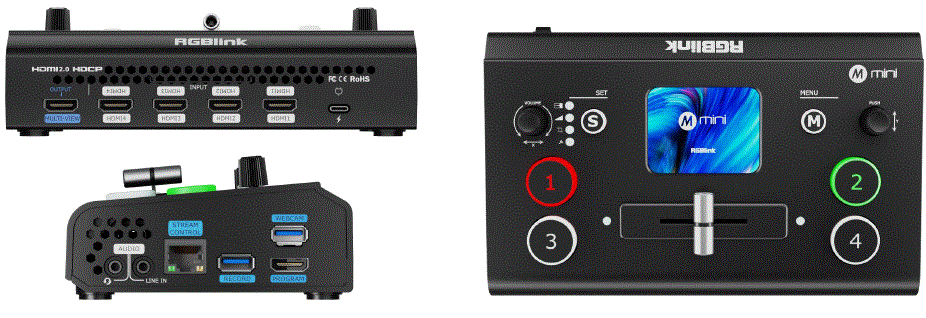
产品信息
规格
- 电源适配器:PD 12V/2.5A
- USB 3.0 AV 采集线
- Type-C电源线
- 接口:HDMI 输入、USB-C 电源接口、音频输入/输出、LAN 接口、录制、HDMI 输出、USB 接口
产品结束view
主要特点
- 4 个 HDMI 2.0 输入端口,2 个 HDMI 1.3 输出端口
- HDMI 输出可设置为 6 窗口预输出模式view程序或输入 1~4
- 内置2英寸TFT全彩触摸屏,用于信号监控和菜单操作
- 支持MIC和LINE音频输入,多路混音
- 图像缩放和裁剪
- PIP 功能包括用于布局设置的 PBP
- 支持 USB 2.0 录制功能,支持 exFAT 和 FAT32 格式
- T 型杆无缝过渡,包括切 | 淡入
- 15种过渡效果
- LOGO叠加
- web APP 和用于远程控制的开放式应用程序
- 采用风冷设计,确保全天候稳定运行。
- 一体化设计,便于携带
包装内容

前面板
| ❶ | 音量/X旋钮 | 调节音量。
|
| ❷ | S 快捷键 |
|
| ❸ | 触摸屏 | 实时预view 4个视频输入或显示触摸操作的菜单界面。 |
| ❹ | M(菜单)键 | 菜单键和返回键。 |
| ❺ | Y型旋钮 |
|
| ❻ | 1、2、3、4 | 4个输入信号:
|
| ❼ | T-Bar酒吧 |
|
笔记: 迷你基础版不包含HDMI输出。如有需要,请在TAO云端订阅PGM HDMI服务。
接口面板
| ❶ | 多-VIEW | 多屏预view 输出端口(默认)。 |
| ❷ | HDMI输入 | 4 个 HDMI 输入端口,用于连接高清摄像机或计算机等设备。 |
| ❸ | USB-C 电源端口 | TYPE-C电源接口。 |
| ❹ | 音频输入/输出 |
|
| ❺ | 局域网 | 网络连接 web 应用程序控制和推送流。 |
| ❻ | 记录 | 用于连接 USB 驱动器或外置硬盘的录制端口,用于录制实时内容。 |
| ❼ | HDMI 输出 | 用于多屏预置的HDMI输出端口view 或主输出。 |
| ❽ | USB | USB 3.0 端口,用于捕获信号并通过第三方软件流式传输到直播平台。 |
使用您的产品
- 开机
设备通电后,内置TFT触摸屏显示启动画面。
- 主菜单
触摸图标进入相应功能,滑动切换图标。
画中画(PIP)
- 启用 PIP
按主菜单中的 PIP 图标或按 S 按钮进入 PIP 调整设置。
- 选择主屏幕和子屏幕
在画中画 (PIP) 界面中按“调整”按钮,选择 A/B 图标。如果主图层图标 A 为绿色,则对应的信号按钮将闪烁。如有需要,按下另一个信号按钮可更改当前 A 图层。再次按 A/B 图标可切换到调整 B 图层。
- 图层调整
进入调整页面,选择图层(A/B),然后使用 X/Y 旋钮调整宽度/高度,或选择 9:16 的宽高比。或者,使用最后一个图标按比例缩放所选图层。使用“全屏”选项。
全屏显示或“重置”以恢复默认设置。
- 布局
按“布局”从 10 种默认布局中进行选择。  启用混合
启用混合
启用混合以在 A/B 模式之间切换并调整宽度/位置。
View
保存 View
按“View”图标保存或切换 views.
- 黄色: View 正在编辑中。
- 绿色的: 已保存 view.
- 灰色的: 未保存 view.

接口操作
- 轻按以保存当前预设view 到 view.
- 选择手动或自动 view 交换。
- 放 view 切换时长。

过渡效应
选择过渡效果
按下“过渡效果”图标或按 S 按钮从 15 种效果中进行选择(例如淡入淡出、擦除)。
过渡模式
- T-Bar 模式(手动)
点击主菜单上的模式图标进入。默认模式:按压T-Bar切换预view 到主输出。
- T-Bar 模式(手动)
点击主菜单上的模式图标进入。默认模式:按压T-Bar切换预view 到主输出。
声音的
音频支持
这款迷你设备配备两个音频接口、四个 HDMI 输入和一个 HDMI 输出,支持嵌入式音频。点击主菜单上的音频图标,可以进入音量调节和功能设置。
音量调节
- 触摸屏: 对于两个音频接口,选择一个通道并启用它,然后单击“-”或“+”按钮调节增益。对于HDMI 1-4,选择一个通道,然后单击“-”或“+”按钮调节音量。
- 旋钮: 旋转Y旋钮可调节麦克风输入、线路输入和HDMI 1~4的内置音量。旋转X旋钮可调节HDMI输出音量。

音频跟随视频和混合
- HDMI 1-4 的嵌入式音频可以混合。启用后,它将与当前预置音频中的其他音频同时播放。view.
- 对于 HDMI 1-4 嵌入式音频,您可以选择音频是否跟随视频播放,以及是否随视频切换到主输出。调节音频输入或 HDMI 嵌入式音频的音量。

绑定TAO云
作为流媒体行业首款提供用户可定制功能的视频切换器,用户可以通过每月订阅或在 TAO Cloud 上终身购买来解锁全部功能。
| 函数类型 | 授权方式 | 函数详细信息 |
| 基本功能 | 自由的 |
|
| TAO Cloud 授权功能 | 每月/终身订阅 | ▼ 生产
▼ 网络流媒体
|
|
||
| 功能齐全 | 解锁所有功能的终身访问权限 |
获取验证码
如果设备未绑定,请使用验证码进行绑定。
登录/注册 TAO Cloud
- 访问 https://www.tao1live.com.
- 请输入您的邮箱地址和验证码以登录或注册。

设备绑定
- 转到“所有设备”>“绑定设备”。
- 输入自定义设备名称和验证码,然后按“绑定”。

功能授权
- 进入设备管理界面,点击“设置”。
- 选择要授权的功能(月度计划、单独的终身计划和完整功能)并完成付款。

笔记: 这些高级功能需要购买 TAO Cloud 才能激活。前提是 view在TAO Cloud上访问和使用功能页面的前提是必须先在设置中订阅“TAO远程控制”功能。其他高级功能需要先订阅TAO远程控制功能后,才能在TAO Cloud和迷你设备上使用。
视频输出
- 选择输出信号
配置两个 HDMI 输出的显示和分辨率。
- 信息显示
启用 HDMI/DVI 适配、音频计显示、取景指南或 LCD 信号分辨率信息等功能。
溪流
用户可以将 mini 绑定到 TAO 云平台,实现高效的内容生产和创作。mini 支持同时向最多 4 个平台进行直播。
流式传输前设置
- 使用以太网线将迷你设备连接到网络。
- 请确保该迷你主机已绑定到 TAO 云。
- 在迷你设备的流媒体界面上启用流媒体按钮。

分发流媒体地址给 mini
- 进入 TAO 云平台“我的设备”下的迷你管理页面。
- 在流媒体部分输入目标平台的流媒体地址。
- 点击“分发”按钮分发地址。

开始流
返回迷你推流界面,选择已接收的推流 URL,点击即可开始推流。此页面还支持推流参数配置。
记录
启用记录
- 将 USB 驱动器或外置硬盘(格式化为 EXT4)插入 RECORD 端口。
- 在主菜单中点击“录制”按钮开始录制。按下录制按钮开始录制。

录制设置
如有需要,请启用录音功能。您还可以检查磁盘使用情况、设置录音质量或格式化磁盘。
色度键
- 启用键控
启用以从子屏幕(默认 B 层)中删除绿色/蓝色背景。
- 调整参数
根据需要调整大小/位置;设置保存到当前 view.
云台
切换 PTZ 信号至 Preview
在预置中选择 PTZ 信号view 屏幕并点击主菜单中的 PTZ 图标。
调整参数
使用 X/Y 旋钮调整位置、缩放或对焦。位置:
- 旋转 X 轴可左右平移相机。
- 旋转 Y 轴可上下倾斜相机进行缩放:
- 顺时针旋转 X 轴即可放大。
- 逆时针旋转 X 轴可缩小画面。对焦:
- 旋转 X 轴调整焦距。

云台设置
在此界面上,您可以:
- 切换云台摄像机并启用控制功能。
- 确认 PTZ 端口号为 01259。
- 确保设备和云台控制器位于同一局域网内(IP地址的前三位数字匹配)。
- 使用“+/-”调整云台速度。

标识
通过 TAO Cloud 导入徽标素材
- 打开TAO云。
- 导航至“我的收藏”>“我的设备”,然后访问迷你设备管理页面。
- 在“基本设置”下,选择一个场景,然后在“内容管理”部分添加徽标素材。

调整标志
- 从主菜单界面打开徽标图标。徽标界面将显示从 TAO 云端应用的素材。
- 启用后,徽标将显示在当前预览中。view.
- 使用 X 旋钮调节水平(左/右)位置。
- 使用 Y 旋钮调节垂直(上/下)位置。

更换徽标
- 前往 TAO 云平台,访问迷你设备管理页面。
- 在基本设置下,选择要替换的新徽标素材。
- 返回迷你徽标设置界面,点击刷新,徽标就会更新。

厦门RGBlink科技有限公司
- 电话: +86-592-5771197
- 传真: +86-592-5788216
- 顾客 热线电话:4008-592-315
- Web: http://www.rgblink.com
- 电子邮件:support@rgblink.com
- 总部: 中国厦门市火炬高新技术产业开发区新科广场3号楼半上社区37-3号6楼

©2025 RGBlink 版权所有。
常见问题
迷你基础版是否包含HDMI输出?
不,迷你基础版不包含HDMI输出。如需HDMI输出,请在TAO云端订阅PGM HDMI服务。
文件/资源
 |
RGBlink mini 流媒体切换器 [pdf] 用户指南 迷你流媒体切换器,迷你,流媒体切换器,切换器 |
 |
RGBlink mini 流媒体切换器 [pdf] 使用说明书 迷你流媒体切换器,迷你,流媒体切换器,切换器 |
